
Проблема, когда установка windows 7, виндовс 10 либо другая не видит жесткий диск, может появится при покупке нового компьютера / ноутбука без операционной системы, так и в процессе переустановки.
Вы хотите установить / переустановить windows 10 или даже старую XP, но, когда доходите до выбора раздела, то появляется ошибка установки — windows не видит жесткий диск.
Это может быть сообщение типа: «Установка не обнаружила никаких жестких дисков, установленных на этом компьютере».
Я сталкивался с такими ситуациями также и в ос линукс ubuntu, macbook и не один раз. Проанализировал их поделюсь 3 способами решения данной проблемы.
При установке ОС windows 7 — виндовс 10 не видит жесткий диск
Первый способ навряд ли случится с новым компьютером, обычно при переустановке, когда вы замечаете, что слетела виндовс 7, виндовс 10 и так далее.
Так было у меня первый раз уже много лет назад. Я приехал по вызову к клиенту переставить систему.
Когда дело дошло то диска то оказалось, что установка его не видит. Начал разбираться и выяснилось, что просто плохой контакт.
При шевелении (требуется разобрать блок) накопитель появится. К чему я веду. К тому что многие часто решают, что слетела windows 7, windows 10, а на самом деле может просто отойти контакт.
Программа установки windows 7 — виндовс 10 не видит жесткий диск
Если вы убедитесь, что все жесткие диски правильно подключены к компьютеру также может случиться так, что во время установки установщик отобразит сообщения об ошибках и предотвратит установку системы.
Это может быть связано с тем, что аппаратные решения в вашем пк специально адаптированы для определенной системы, например Windows Vista.
В результате у XP возникает проблема с их надлежащим обнаружением. В 99% случаев это сообщение об ошибке вызвано тем, что на жестком диске используется разъем SATA, который Windows XP не поддерживает.
Первым решением этой проблемы является поиск в BIOS ноутбука опции для изменения типа диска с SATA на ATA / IDE.
Имя опции зависит от производителя BIOS, в моем примере установите параметры совместимого режима.
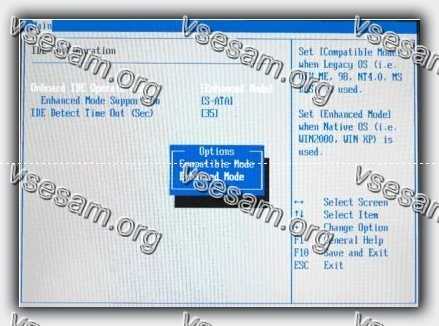
К сожалению, не каждый ноутбук позволяет такую операцию, но вы можете попробовать обновить BIOS.
Если вы не хотите обновлять BIOS, и у вас есть соответствующие драйверы для вашего жесткого диска (проверьте сайт производителя), это может помочь указать ранее загруженные драйверы во время установки Windows XP.
Когда появится сообщение. Если вы хотите загрузить другой контроллер RAID или SCSI, нажмите [F6].
Установщик Windows не видит диск во время установки
На некоторых моделях может случиться так, что программа установки не видит жесткие диски, и система не может быть установлена.
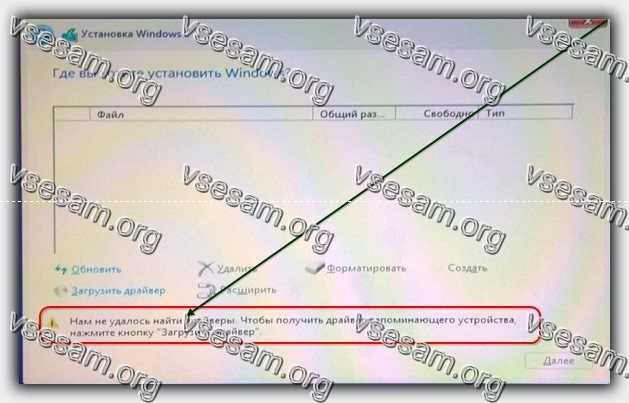
Как видите на рисунке система просит драйвер. Где его взять? Скачать на сайте интел или AMD – в зависимости какой используется процессор.
При поиске на сайте укажите материнскую плату или точное название модели ноутбука. При желании найдете – это бесплатно.
Дальше необходимо его закинуть флешку. Если ставите с диска, то также поместите на флешку. Далее начинайте установку пока не увидите установщик. Потом жмите на «Загрузка».
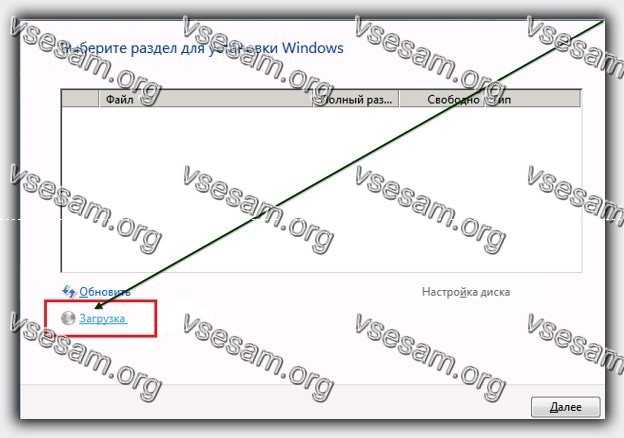
Появится окно. В нем укажите место драйвера. В нашем случае флешка. Подтвердите «ОК». Запустится процесс установки.
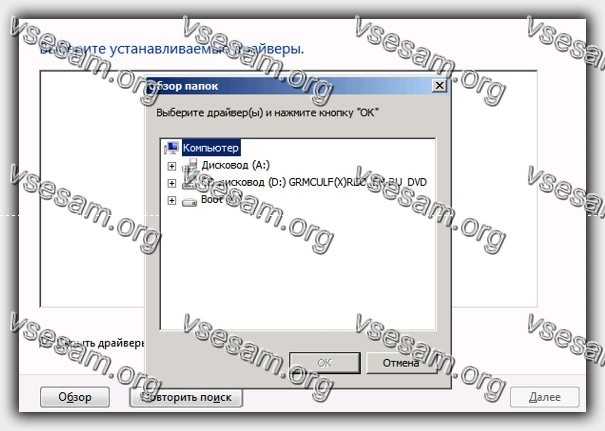
Теперь установка не должна выдавать ошибки. Если установщик не видит жесткий диск, может потребоваться отключить в BIOS режим AHCI.
Еще может быть плохая сборка Windows, но если с нее уже ставилось все без ошибок, то с ней все в порядке.
Надеюсь, вы решили свои проблемы и наконец можете расслабиться и побаловаться с помощью компьютера. Успехов.